- Ordinateurs et électronique
- Imprimer & Scan
- POS / imprimantes portables
- Posiflex
- AURA PP-9000
- Manuel utilisateur
▼
Scroll to page 2
of
26
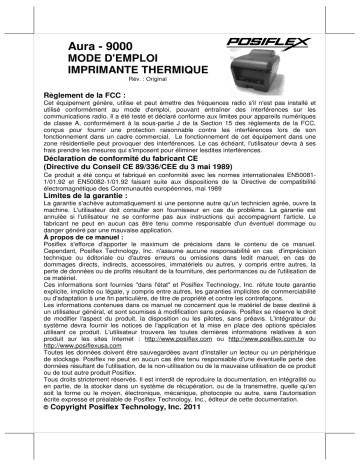
Aura - 9000
MODE D'EMPLOI
IMPRIMANTE THERMIQUE
Rév. : Original
Règlement de la FCC :
Cet équipement génère, utilise et peut émettre des fréquences radio s'il n'est pas installé et
utilisé conformément au mode d'emploi, pouvant entraîner des interférences sur les
communications radio. Il a été testé et déclaré conforme aux limites pour appareils numériques
de classe A, conformément à la sous-partie J de la Section 15 des règlements de la FCC,
conçus pour fournir une protection raisonnable contre les interférences lors de son
fonctionnement dans un cadre commercial. Le fonctionnement de cet équipement dans une
zone résidentielle peut provoquer des interférences. Le cas échéant, l'utilisateur devra à ses
frais prendre les mesures qui s'imposent pour éliminer lesdites interférences.
Déclaration de conformité du fabricant CE
(Directive du Conseil CE 89/336/CEE du 3 mai 1989)
Ce produit a été conçu et fabriqué en conformité avec les normes internationales EN500811/01.92 et EN50082-1/01.92 faisant suite aux dispositions de la Directive de compatibilité
électromagnétique des Communautés européennes, mai 1989
Limites de la garantie :
La garantie s'achève automatiquement si une personne autre qu'un technicien agrée, ouvre la
machine. L'utilisateur doit consulter son fournisseur en cas de problème. La garantie est
annulée si l'utilisateur ne se conforme pas aux instructions qui accompagnent l'article. Le
fabricant ne peut en aucun cas être tenu comme responsable d'un éventuel dommage ou
danger généré par une mauvaise application.
À propos de ce manuel :
Posiflex s'efforce d'apporter le maximum de précisions dans le contenu de ce manuel.
Cependant, Posiflex Technology, Inc. n'assume aucune responsabilité en cas d'imprécision
technique ou éditoriale ou d'autres erreurs ou omissions dans ledit manuel, en cas de
dommages directs, indirects, accessoires, immatériels ou autres, y compris entre autres, la
perte de données ou de profits résultant de la fourniture, des performances ou de l'utilisation de
ce matériel.
Ces informations sont fournies "dans l'état" et Posiflex Technology, Inc. réfute toute garantie
explicite, implicite ou légale, y compris entre autres, les garanties implicites de commerciabilité
ou d'adaptation à une fin particulière, de titre de propriété et contre les contrefaçons.
Les informations contenues dans ce manuel ne concernent que le matériel de base destiné à
un utilisateur général, et sont soumises à modification sans préavis. Posiflex se réserve le droit
de modifier l'aspect du produit, la disposition ou les pilotes, sans préavis. L'intégrateur du
système devra fournir les notices de l'application et la mise en place des options spéciales
utilisant ce produit. L'utilisateur trouvera les toutes dernières informations relatives à son
produit sur les sites Internet : http://www.posiflex.com ou http://www.posiflex.com.tw ou
http://www.posiflexusa.com
Toutes les données doivent être sauvegardées avant d'installer un lecteur ou un périphérique
de stockage. Posiflex ne peut en aucun cas être tenu responsable d'une éventuelle perte des
données résultant de l'utilisation, de la non-utilisation ou de la mauvaise utilisation de ce produit
ou de tout autre produit Posiflex.
Tous droits strictement réservés. Il est interdit de reproduire la documentation, en intégralité ou
en partie, de la stocker dans un système de récupération, ou de la transmettre, quelle qu'en
soit la forme ou le moyen, électronique, mécanique, photocopie ou autre, sans l'autorisation
écrite expresse et préalable de Posiflex Technology, Inc., éditeur de cette documentation.
© Copyright Posiflex Technology, Inc. 2011
Toutes les marques, les noms de produits et les marques commerciales sont la propriété de
leurs détenteurs respectifs.
RÉF. : 19790900010
COMMENT DÉBUTER
PRÉSENTATION DU PRODUIT
La gamme Aura-9000 de Posiflex propose des imprimantes thermiques sûres,
ultra rapides, à chargement simple, à faible nuisance sonore et d'une haute
fiabilité. La vitesse d'impression de la gamme Aura-9000 est capable
d'atteindre les 300 mm/sec en mode texte et graphique. Cette gamme
d'imprimantes a été conçue toute en élégance pour une application en point
de vente, en cuisine ou en kiosque. La gamme Aura-9000 répond aux
normes UPOS, avec son pilote support UPOS de Posiflex. Le petit plus
venant s'ajouter à la brillante conception de la gamme Aura-9000, est son
distributeur de reçus avant latéral. Cette conception protège le reçu des
éclaboussures d'eau et permet de garantir la propreté du papier imprimé.
Ces imprimantes de la gamme Aura complète une application bureautique ou
murale autonome tout aussi parfaitement qu'une application intégrant un
système de point de vente Posiflex. Rien de plus simple que de gérer un
bourrage papier sur une imprimante de la gamme Aura-9000 de Posiflex.
Pour résoudre un problème de bourrage papier, il suffit (dans la plupart des
cas) de déverrouiller directement le capot. Elle prend même en charge
certaines optimisations de rappel destinées aux personnes qui se trouvent
autour de l'appareil. Elle peut être équipée d'une sonnette de cuisine à
acheter séparément, pour assurer cette fonction de rappel dans un
environnement bruyant. Cette gamme émettra un son en réponse aux
signaux Plus de papier, ou Presque plus de papier. Les pages à code
supérieur à 20 sont prises en charge dans le modèle standard pour plus de
commodité. D'autres fonctions très utiles, comme l'économie de papier et
l'impression des codes-barres 1D et 2D, sont disponibles sur cette
imprimante et offrent plus de commodité à l'utilisateur.
La gamme Aura-9000 prend en charge 5 types d'entrées interface via
différents sous-codes vers le numéro du modèle. Le modèle standard Aura9000 propose une interface USB ; Aura-9000S propose une interface série ;
Aura-9000W propose une interface Wi-Fi ; et Aura-9000P propose une
interface parallèle. Le modèle Aura-9000L se branche sur le port LAN des
systèmes de point de vente Posiflex. La gamme Aura-9000 se branche sur le
port USB des systèmes de point de vente Posiflex et simule un appareil
RS232 via un pilote. Elle exécute une impression thermique spécialement
conçue pour les applications de point de vente. La gamme Aura-9000 est
compatible avec POSReady et Win 7.
Page 3
DÉBALLAGE
La liste ci-dessous répertorie le contenu du carton, à déballer avec précaution,
contenant l'imprimante Aura-9000. En cas d'élément inadéquat ou de
problème, contactez immédiatement votre fournisseur. Veuillez conserver
les matériaux d'emballage en cas d'un éventuel transport de
l'imprimante.
1). Imprimante Aura-9000.
2). Un rouleau thermique test de 80 mm de large.
3). Une plaque d'écartement papier de 83/80/58 mm.
4). Un câble interface :
a.
câble série avec connecteur femelle D-sub à 9
broches/connecteur mâle D-sub à 9 broches pour le modèle
Aura-9000S
b.
câble parallèle avec connecteur mâle D-sub à 25
broches/connecteur femelle D-sub à 25 broches pour le modèle
Aura-9000P en parallèle
c.
Pas de câble interface pour les modèles Aura-9000L ou Aura9000W
d.
Câble USB pour le modèle Aura-9000U
5). Une source d'alimentation :
a.
Adaptateur secteur + cordon d'alimentation (selon le pays où a
été passée la commande)
b.
Câble d'alimentation (lorsqu'aucun adaptateur secteur ni câble
d'alimentation USB n'a été commandé)
6). Mode d'emploi.
7). CD contenant le pilote pour les modèles Aura-9000U et Aura9000L/W.
OPTIONS
*
Sonnette de cuisine (type alarme KL-100)
*
Kit de montage mural.
*
Kit d'interface parallèle.
*
Kit d'interface série.
*
Kit d'interface LAN.
*
Kit d'interface Wi-Fi.
*
Langue à ajouter au modèle standard : Japonais Kanji, Coréen, Chinois
simplifié ou Chinois traditionnel
.
Page 4
IMAGES DU PRODUIT
Vue du dessus
Couvercle supérieur
Voyant DEL Power
(alimentation)
Voyant DEL
Error (erreur)
Voyant DEL Paper
Out (sortie papier)
Interrupteur FEED
(alimentation)
Vue de face
Libération du
couvercle
Interrupteur
d'alimentation
Sortie papier
Couvercle du fond
Vue du dessous
Pied en caoutchouc
Plaque de la fenêtre de
réglage
Trou de montage
Vis de la plaque de la fenêtre
Pied en caoutchouc
Page 5
Vue de dos
(Zone E/S pour le modèle Aura9000P)
Zone E/S pour le modèle Aura9000)
Vis de fixation de
Port parallèle
l'adaptateur parallèle
Port CR
Connecteur
d'alimentation
Port USB
(Zone E/S pour le modèle Aura-9000S)
Vis de
terre sur le
cadre
(Zone E/S pour le modèle Aura-9000L)
Vis de fixation de
l'adaptateur LAN
Port série
Port LAN
(Zone E/S pour le modèle Aura-9000W)
VOYANTS
Bouton
Réinitialiser
Voyant Wi-Fi
*
Voyant DEL Power (alimentation) : Vert.
*
Voyant DEL Error (erreur) : rouge (une illumination brève indique que
l'imprimante est occupée).
*
Voyant DEL Paper Out (sortie papier) : Rouge.
Page 6
DÉMARRAGE RAPIDE
INTERRUPTEUR D'ALIMENTATION
Lorsque vous mettez l'imprimante sous tension pour
la première fois, ouvrez le couvercle de protection
comme le montre l'illustration de droite. Mettez le
couvercle de côté, ou remontez-le dans sa position
d'origine, une fois l'imprimante sous tension.
CHARGEMENT DU PAPIER
Application sur bureau
Bouton de libération
Illus. 1
Illus. 2
Illus. 3
1 . Appuyez sur le bouton de libération du capot pour libérer le
couvercle supérieur, comme le montre l'Illus. 1 et l'illustration en bas
à droite.
2. Soulevez manuellement le capot libéré jusqu'à
l'ouvrir complètement, comme le montre l'Illus.
2 .Insérez le rouleau de papier thermique dans
l'imprimante, dans le sens indiqué sur l'Illus. 2.
3. Refermez le capot en appuyant au centre de la
partie avant du capot et en laissant la queue
du rouleau de papier sortir par l'ouverture
entre le capot et le couvercle supérieur,
comme le montre l'Illus. 3.
4. Le papier en excès sera automatiquement
coupé.
Comment remplacer le papier
Si l'imprimante émet un signal Plus de papier, ou qu'une ligne rouge apparaît
sur le papier thermique, cela signifie qu'il est temps de remplacer le papier.
N'attendes pas que le moteur de l'imprimante tourne le rouleau de papier
jusqu'au bout. Retirez le couvercle supérieur et placez un nouveau rouleau
papier, comme le montre l'illustration précédente. Vous éviterez ainsi une
Page 7
accumulation de poussière dans l'imprimante pouvant entraîner un éventuel
bourrage papier.
En mode veille (et non en mode hors tension), vous pouvez remplacer le
rouleau de papier. L'imprimante va automatiquement couper le papier inutile,
une fois le capot supérieur fermé.
BRANCHEMENT DES CÂBLES
Connexion série
Tous les connecteurs externes se trouvent dans la zone encastrée arrière,
sous le l'appareil pour le modèle Aura-9000S. Le connecteur série est un
connecteur femelle D-sub à 9 broches, à gauche de cette zone. Appliquez le
connecteur mâle du câble RS232 sur ce port pour une application série. Le
protocole par défaut utilisé dans la connexion série est 115 200 bps, sans
parité, 8 bits de données, 1 bit d'arrêt.
Port série virtuel
Un port série virtuel est un pilote de redirection utilisé dans l'interface USB,
permettant de créer une paire de ports COM virtuelles dos à dos sur le même
ordinateur. La communication est ainsi possible en utilisant les ports série
virtuels, plutôt que les mécanismes conventionnels de communication entre
processus.
Connexion en parallèle
Le connecteur en parallèle est un connecteur mâle D-sub à 25 broches, tout
à gauche de la zone de connexion pour le modèle Aura-9000P. Appliquez
l'extrémité femelle du câble parallèle sur ce port pour réaliser une application
parallèle.
Connexion LAN
Le connecteur LAN est un connecteur modulaire du type RJ45 à 8 broches, à
gauche du connecteur d'alimentation, dans le zone de connexion pour le
modèle Aura-9000L. Veuillez utiliser un câble LAN de CAT 5 d'une longueur
adéquate pour brancher le connecteur LAN de l'imprimante sur le HUB LAN.
Veuillez noter que pour le modèle Aura-9000L, il ne doit pas y avoir de
connexion câble sur le port série de l'imprimante. Le port LAN est conforme
10/100BaseT.
Page 8
Connexion USB
Le connecteur USB du modèle Aura-9000 est un
connecteur du type B, situé en bas à droite du port
série. Utilisez le câble USB normal (Référence de
la pièce : 21863250800) comme le montre
Type B
Type A
l'illustration de gauche, pour brancher l'extrémité
de type A sur un port USB normal du système
Fiches USB
hôte. Si nécessaire, veuillez visiter notre site Web
normales
http://www.posiflex.com ou
http://www.posiflex.com.tw pour obtenir des informations détaillées sur
l'installation du pilote USB. Veuillez noter que pour le modèle Aura-9000, il ne
doit pas y avoir de connexion câble sur les ports série de l'imprimante.
Connexion de périphériques
Le contrôleur de périphériques est une prise modulaire de type RJ11 à 6
broches. En l'utilisant avec le câble du tiroir-caisse Posiflex, livré avec le tiroircaisse, ce port peut contrôler un tiroir-caisse CR3100, CR3200, CR4000,
CR4100 ou CR-6310. Si vous le remplacez par un câble divisé spécial
Posiflex, ce port peut contrôler jusqu'à deux tiroirs-caisses des modèles
susmentionnés. Lorsque l'imprimante est utilisée comme imprimante de
cuisine, utilisez ce port pour y connecter la sonnette de cuisine.
Connexion Wi-Fi
Pour utiliser la connexion Wi-Fi, utilisez l'utilitaire officiel - Posiflex Wi-Fi POS
Printer Manager (gestionnaire d'imprimante Wi-Fi POS de Posiflex) Le
modèle Aura-9000W peut fonctionner avec deux interfaces, USB et Wi-Fi.
Lorsque vous utilisez l'imprimante Aura-9000W pour la première fois,
configurez la Wi-Fi du terminal hôte sur le mode AD-HOC (poste-à-poste)
lorsque le paramétrage se fait via l'interface Wi-Fi. L'autre méthode de
configuration de l'imprimante Aura-9000W utilise l'interface USB. Utilisez WiFi POS Printer Manager (Gestionnaire d'imprimante Wi-Fi POS) pour
configurer l'imprimante, une fois l'USB connecté.
Branchement de l'alimentation
Le connecteur d'alimentation est une prise à 3 broches, située entre le
connecteur de périphérique et le connecteur parallèle pour le modèle Aura9000P. L'adaptateur secteur peut être fourni par Posiflex. Il est également
possible de connecter un câble d'alimentation imprimante d'un système de
point de vente Posiflex, sur ce connecteur, pour fournir l'alimentation
nécessaire à l'imprimante. Lorsque vous insérez la fiche d'alimentation,
assurez-vous de sa bonne connexion ('clic').
AVERTISSEMENT : Avant d'insérer ou de retirer la fiche d'alimentation,
assurez-vous de tirer en arrière l'enveloppe extérieure de la
fiche pour libérer le loquet intérieur. Ne pas le faire risque
Page 9
d'endommager la fiche d'alimentation. Un tel dommage est
considéré comme une destruction artificielle et n'est pas
couvert par la garantie.
Page 10
Sous tension
Une fois toutes les connexions de câbles susmentionnées effectuées
correctement, vous pouvez brancher votre adaptateur dans la prise murale.
Assurez-vous que le type de cordon d'alimentation soit bien conforme aux
spécifications locales d'alimentation. L'imprimante est désormais prête à être
mise sous tension.
Auto-test
Restez appuyé sur le bouton FEED (alimentation papier)
en mettant l'imprimante sous tension via l'interrupteur
d'alimentation. L'imprimante effectue alors un auto-test.
Une épreuve échantillon du résultat de l'auto-test
s'imprime, comme le montre l'exemple à droite. Veuillez
noter que les deux interfaces, série et parallèle, y
figurent. Cela signifie que l'imprimante fonctionne en
algorithme d'auto-détection et d'auto-sélection.
L'en-tête est imprimée en mode texte. Le reste de
l'épreuve est imprimé en mode page. Si vous appuyez
alors sur le bouton FEED (alimentation papier), un
tableau des polices de caractère s'imprime en mode
texte. Pour quitter l'impression test, mettez l'imprimante
hors tension, puis remettez-la sous tension.
RÉGLAGES SPÉCIAUX
Capteur Presque plus de
Rouleau de papier
papier
Support de l'arbre
Le capteur Presque plus de
papier du rouleau de papier
Réglage du
installé dans l'imprimante,
positionnement
s'adapte aux différentes
du capteur
tailles de bobines de
Bloc capteur
rouleaux de papier. RéférezPlaque de la
vous à l'image de droite
fenêt
représentant l'intérieur du
compartiment du rouleau de papier. Vous y verrez une molette en plastique
permettant d'ajuster la taille de la bobine, et un bloc capteur, dans la paroi.
Tournez la molette pour modifier la position du bloc capteur. Pour une
application sur bureau, le bloc capteur doit se situer au-dessus de l'assise de
la bobine dans le compartiment à papier, pour détecter l'état Presque plus de
papier. Le diamètre extérieur de la bobine du rouleau de papier doit être
compris entre 18 et 24 mm.
Page 11
Plaque d'écartement papier de 58 mm
Il est possible d'équiper cette imprimante d'un rouleau de papier de 58 mm de
large, en plaçant une plaque d'écartement en option et en paramétrant le
commutateur DIP interne ou le commutateur logiciel. Référez-vous au dernier
chapitre de ce manuel pour le paramétrage du commutateur DIP, et à
l'illustration ci-dessus pour l'installation de la plaque d'écartement papier de
58 mm.
Dents
correspondantes
Compartiment de 58
mm
Tirez la plaque d'écartement vers le haut, le plus à gauche, comme le montre
l'illustration ci-dessus. Insérez ensuite l'insert de la plaque des coins indiqués
sur la plaque d'écartement, dans les deux dents du compartiment à rouleau
de papier. Une fois la plaque d'écartement fixée et le paramétrage du
commutateur vérifié, l'imprimante peut utiliser le rouleau de papier de 58 mm.
Pour utiliser un rouleau de papier de 83 mm, il suffit de retirer la plaque
d'écartement papier et de paramétrer et le commutateur DIP SW1 ou le
commutateur logiciel, sur les options 83 mm.
Montage mural
Lorsque vous utilisez la fonction de
montage mural du modèle Aura9000, remarquez que le support de
l'arbre porte-bobine doit changer de
position selon le sens de montage
au
mur.
Référez-vous
aux
illustrations suivantes et utilisez un
tournevis plat pour retirer le support
de l'arbre, en suivant les indications
fléchées de l'illustration. Il faut intervertir la position droite et gauche, puis
remontez le tout.
INSTALLATION DU PILOTE
Un CD ou DVD d'informations sur les produits Posiflex, ou un CD spécial
correspondant aux modèles Aura-9000U, Aura-9000W et Aura-9000L, est
joint à l'appareil. Recherchez le sous-dossier approprié sur le CD ou DVD
d'informations sur les produits Posiflex et lisez le fichier d'informations,
"readme", ou le guide d'installation ou d'application. Suivez les instructions.
Page 12
SPÉCIFICITÉS DE L'IMPRIMANTE LAN ET WI-FI
Gestionnaire Web pour le modèle Aura-9000L
L'IP statique par défaut du modèle Aura-9000L est 192.168.192.168, le port
d'écoute par défaut est 9100. L'utilisateur peut paramétrer sa propre adresse
IP sur le même segment de réseau et utiliser n'importe quel navigateur à
connecter sur l'IP de l'imprimante pour configurer le LAN du modèle Aura9000L, y compris le changement de l'IP imprimante selon la demande de
l'administrateur réseau. Le serveur DHCP n'est cependant pas pris en
charge.
Trou de réinitialisation
La configuration LAN du modèle Aura-9000L/W peut s'effectuer librement. Si
les modifications ne sont pas enregistrées correctement, il est possible
d'observer des dysfonctionnements. Le modèle Aura-9000L/W présente un
trou de réinitialisation ("Reset pin hole") à proximité du connecteur LAN ou du
module Wi-Fi. Insérez la pointe d'un stylo ou le bout redressé d'un trombone
pendant au moins 5 secondes dans ce trou pour réinitialiser la configuration
LAN /Wi-Fi de l'imprimante à ses valeurs par défaut présentes à la livraison
de l'appareil. L'utilisateur peut ainsi annuler toutes les modifications
apportées. La configuration LAN est visible dans le deuxième paragraphe de
la sortie auto-test sur l'imprimante Aura-9000L.
LAN POS Printer Manager (Gestionnaire d'imprimante LAN POS)
Cet utilitaire peut s'utiliser pour gérer plusieurs imprimantes Aura-9000L
connectées sur le même réseau sous Windows, s'il n'y a pas de conflit
d'adresses IP sur le réseau. Cet utilitaire permet d'assigner un nom différent à
chaque imprimante LAN, de façon à pouvoir facilement les différencier. En
cas de confusion, vérifiez les adresses MAC listées dans cet utilitaire par
rapport aux adresses MAC qui figurent sur l'étiquette sous chaque imprimante.
Les PC connectés sur le même réseau peuvent adopter le protocole TCP/IP
de façon à utiliser l'imprimante Aura-9000L comme s'il s'agissait d'une
imprimante locale branchée en direct. Ainsi concernant le contrôle directe E/S
via des outils, comme "HyperTerminal", toutes les commandes applicables
aux modèles à interface série ou parallèle s'appliquent au modèle Aura9000L comme au modèle Aura-9000. Il faut simplement veiller à ce que le
port soit bien en TCP/IP, avec l'adresse IP de l'imprimante. De la même façon,
concernant la configuration du pilote de l'imprimante sous Windows,
sélectionnez "Add Printer" (ajoutez une imprimante) et choisissez "Local
printer" (imprimante locale) et le port "TCP/IP" avec l'adresse IP de
l'imprimante. Utilisez ensuite le pilote d'imprimante Windows Aura-9000L.
Posiflex Wi-Fi POS Printer Manager (Gestionnaire de l'imprimante Wi-Fi
POS de Posiflex) pour le modèle Aura-9000W
Lorsque le système hôte est défini en mode AD-HOC ; définissez l'IP du
système hôte sur le même segment du réseau que l'imprimante Aura-9000W,
Page 13
sur 192.168.192.XXX. Définissez l'imprimante Aura-9000 en mode normal,
détectable par cet utilitaire de gestion de l'imprimante. Après avoir lancer le
logiciel, le système hôte va automatiquement rechercher l'imprimante par
diffusion, ou par modes IP, et l'afficher sur une liste. Lorsque l'imprimante
Aura-9000 s'affiche sur la liste, il est possible de modifier les paramètres de
son adresse IP. Veuillez noter que le module Wi-Fi de l'imprimante Aura9000W va redémarrer automatiquement après une modification ou une mise
à jour des paramètres. Enfin paramétrez à nouveau le système hôte en mode
normal.
Pour modifier les paramètres Wi-Fi de l'imprimante via l'interface USB,
connectez le câble sur le port USB. Lorsque vous utilisez l'interface USB
pour contrôler l'imprimante Aura-9000W, il est important de positionner
le commutateur DIP 1-6 ou le commutateur logiciel 1-6 sur "ON"
(activer). Après une modification ou une mise à jour des paramètres,
repositionnez le commutateur 1-6 sur "off" (désactiver) et redémarrez
l'imprimante Aura-9000W.
Page 14
MODE D'EMPLOI
CONSIGNES DE MAINTENANCE
*
Mettez l'imprimante hors tension et débranchez-la de la prise
d'alimentation avant d'ouvrir le couvercle.
*
Les zones autour de la tête d'impression et du moteur peuvent devenir
très chaudes pendant et juste après l'impression. NE PAS les toucher.
*
Lorsque vous manipulez l'intérieur de l'imprimante thermique, veillez à ne
pas vous blesser, certaines arêtes de pièces métalliques sont coupantes.
NETTOYAGE GÉNÉRAL
Utilisez une brosse douce ou de l'air comprimé pour nettoyer la poussière ou
les débris de papier qui s'accumulent dans l'imprimante. Vérifiez également et
régulièrement la zone du massicot automatique.
NETTOYAGE DE LA TÊTE D'IMPRESSION
La tête d'impression se trouve sous le passage du rouleau de papier, au
niveau de la sortie, comme le montre l'illustration ci-dessous. Vous pouvez
nettoyer les éléments thermiques de la tête d'impression ainsi que le capteur
de papier, en utilisant une tige de coton imbibée de solvant d'alcool
isopropylique. Avant de remettre le rouleau papier en place pour l'impression,
laissez complètement sécher le solvant d'alcool.
REMARQUE : ne jamais nettoyer la tête d'impression lorsqu'elle est
encore chaude. Ne pas toucher les éléments thermiques de la
tête thermique et ne pas rayer la tête d'impression
Éléments thermiques
Capteur de papier
DÉPANNAGE
Cette section vous propose des solutions pour résoudre les éventuels
problèmes rencontrés.
Problèmes généraux
Aucun voyant DEL ne s'allume sur le panneau de commande après la
mise sous tension –Assurez-vous que tous les câbles d'alimentation sont
bien branchés sur l'imprimante, l'adaptateur secteur et la prise de courant.
Assurez-vous que la prise de courant est bien alimentée. Si un interrupteur
ou un minuteur contrôle la prise, essayez d'utiliser une autre prise
Page 15
Problèmes d'impression
Rien ne s'imprime et le voyant DEL ERROR (erreur) clignote – En général,
le voyant DEL Error (erreur) clignote en cours d'impression, lorsque cette
dernière dure depuis un certain temps et que la température de la tête
d'impression est trop élevée. Après quelques minutes, et dans des conditions
de ventilation normales, la tête d'impression se refroidit et le voyant DEL Error
(erreur) s'éteint. L'impression reprend après le refroidissement de l'appareil.
Si ce n'est pas le cas, contactez un technicien qualifié.
Rien ne s'imprime et le voyant DEL ERROR (erreur) est allumé – Vérifiez
le voyant DEL Paper Out (sortie papier). S'il est allumé, c'est probablement
qu'aucun rouleau de papier n'est installé, ou que le rouleau est vide, ou
presque vide. Installez un nouveau rouleau de papier. Si le voyant DEL Paper
Out (sortie papier) est éteint, vérifiez que le capot de l'imprimante est bien
refermé. 2 points de contrôle interne, dans l'imprimante, permettent de
verrouiller le capot et garantisse une bonne impression.
Si le capot est mal fermé, cela peut entraîner un état d'erreur et interrompre
l'impression. Appuyez sur le capot au milieu de l'ouverture pour le fermer,
jusqu'à ce qu'il s'enclenche en place ('clic'). Si ces deux situations ne
résolvent pas le problème, essayez de tirer le capot vers l'avant jusqu'à ce
qu'il s'enclenche. Si le capot supérieur ne se libère pas automatiquement,
vérifiez l'absence de bourrage papier, voir la section suivante.
S'il n'y a aucun bourrage papier et que la tête d'impression ne présente pas
de surchauffe, mettez l'imprimante hors tension, patientez une demi-minute,
puis remettez-la sous tension. Si le problème persiste, contactez un
technicien qualifié.
Rien ne s'imprime et le voyant DEL ERROR (erreur) est allumé –
Exécutez un auto-test, en suivant les indications du chapitre précédent, et
vérifiez si l'imprimante fonctionne bien. Si l'auto-test se déroule normalement,
vérifiez ce qui suit :
1). Vérifiez la connexion du câble interface, au niveau de l'imprimante et
de l'ordinateur. Vérifiez également que ce câble réponde aux
spécifications requises pour l'imprimante et l'ordinateur.
2). Pour l'interface série, vérifiez les paramètres de communication des
données de l'imprimante par rapport à ceux de l'ordinateur. Les
paramètres de l'imprimante se trouvent sur l'épreuve de l'auto-test.
Si le problème persiste, ou si l'auto-test échoue, contactez votre fournisseur
ou un technicien qualifié.
Mauvaise qualité d'impression – Des contaminant, comme des débris de
papier et de la poussière, sur la tête d'impression peuvent fortement diminuer
Page 16
la qualité d'impression. Nettoyez la tête d'impression, comme décrit dans la
section précédente.
Problèmes de bourrage papier
Bourrage papier dans l'imprimante – Soulevez le couvercle pour libérer le
capot supérieur. Retirez le papier coincé et réinstallez le rouleau de papier.
Refermez correctement le capot.
Outil d'analyse avancé
Cette imprimante prend en charge le Vidage hexadécimal pour les
utilisateurs avancés, permettant d'afficher exactement les données
réceptionnées par l'imprimante. Cela peut s'avérer utile dans le diagnostic de
problèmes logiciels.
Pour lancer le mode de vidage : Mettez l'imprimante hors tension ; ouvrez le
capot de l'imprimante ; restez appuyé sur le bouton FEED (alimentation
papier) toujours avec l'imprimante sous tension ; fermez le capot.
Pour stopper le mode de vidage : Appuyez sur le bouton FEED (alimentation
papier) pour imprimer la dernière ligne ; mettez l'imprimante sous tension.
En mode de vidage : Toutes les commandes, à l'exception de DLE EOT et
DLE ENQ sont désactivées.
CONSEILS UTILES
*
Veuillez noter que seuls les techniciens qualifiés sont habilités à
configurer techniquement les différents cavaliers. Veuillez visite notre site
Web http://www.posiflex.com ou http://www.posiflex.com.tw pour plus de
détails sur les informations techniques, comme l'installation des pilotes,
les réglages du commutateur DIP la configuration des commandes etc. si
cela s'avère nécessaire.
*
Placez l'imprimante sur une surface stable et de niveau.
*
Choisissez un endroit bien ventilé, à distance de toute poussière
excessive, de fumée ou de vapeur.
*
Ne placez pas l'imprimante sous la lumière directe du soleil ou à proximité
d'un radiateur.
*
La température ambiante idéale est comprise entre 5ºC et 40ºC.
L'humidité relative idéale est comprise entre 20% et 85% (sans
condensation).
*
Ne placez pas de liquide ou de boissons, comme du café par exemple,
sur le bâti de l'imprimante.
*
Ne touchez aucune pièce métallique pour éviter tout dommage
électrostatique.
*
Ne touchez pas les zones autour de la tête d'impression et du moteur
pendant ou juste après l'impression. Ces zones peuvent être très chaudes.
Page 17
*
Ne laissez pas le reçu glisser dans le massicot pendant son utilisation.
Cela entraînerait plusieurs découpes sur le bord inférieur d'un reçu et les
nombreuses chutes très fines peuvent mener à un dysfonctionnement
mécanique.
*
Utilisez une prise d'alimentation CA mise à la terre, avec le cordon et
l'adaptateur secteur fournis avec l'imprimante.
*
N'utilisez pas une prise électrique d'un circuit partagé avec un autre
équipement consommant beaucoup d'électricité, ou générant beaucoup
de bruit électrique, comme un copieur, un moteur électrique ou une
cafetière.
*
N'utilisez pas de papier thermique contenant des ions de sodium (Na+),
de potassium (K+) ou de chlore (Cl-) qui risquent d'endommager les
éléments thermiques de la tête d'impression.
*
Si la surface du papier thermique est rayée par un objet dur, comme un
ongle, le papier peut se décolorer.
*
N'utilisez que de la colle à l'eau, de la colle de farine, de la colle vinylique
ou de la colle CMC lorsque vous collez le papier thermique.
*
Si le papier thermique reste en contact prolongé avec un élément
contenant un plastifiant à base d'ester d'acide phtalique, la capacité de
formation de l'image peut être réduite, ou l'image imprimée peut
apparaître décolorée.
*
L'utilisation sur le papier thermique de solvants organiques volatiles,
comme de l'alcool, de l'ester, de la cétone ou certaines bandes adhésives,
peut entraîner une décoloration.
*
Les surfaces imprimées sur le papier thermique ne doivent pas se toucher
lors de leur stockage, l'impression pouvant se transférer d'une surface à
l'autre.
*
Le rouleau de papier est très sensible à la chaleur. Lorsqu'il n'est pas
installé dans l'imprimante, conservez-le dans un endroit sombre à 20°C et
à 65% d'humidité relative. Évitez de l'exposer de façon prolongée à la
lumière directe. N'utilisez que des produits à base de polyéthylène, de
polypropylène ou de polyester pour le stockage du papier thermique.
CARACTÉRISTIQUES
IMPRIMANTE
ÉLÉMENT
Interface
Vitesse d'impression maximale
Type de papier
CARACTÉRISTIQUES
Interface USB
300mm/sec
Rouleau de papier thermique
Page 18
Impression par point sur ligne
thermosensible
83/80/58 +0/-1 mm
80mm
64 mm (512 points/ligne)
Méthode d'impression
Largeur du papier
Largeur maximale d'impression
Largeur d'impression par défaut
Méthode d'alimentation du
papier
Méthode de chargement du
papier
Méthode de la découpe de
papier
Auto-alimentation par friction
Mise en place et utilisation
Découpe à glissière
Découpe totale ou partielle (patte de
1,5±0,5mm au centre)
φ80mm maximum (installez le rouleau
compensateur autour de l'entrée papier.)
Type de découpe du papier
Diamètre extérieur du rouleau
de papier
Diamètre minimum du mandrin
en papier
Longueur minimale de la
découpe papier
φ18mm
20mm
PAPIER
TYPE DE PAPIER
Aspect du rouleau de papier
Largeur du papier
Diamètre extérieur du
rouleau de papier
Diamètre intérieur du rouleau
de papier
Épaisseur du papier
PAPIER THERMIQUE EN ROULEAU
Le côté externe correspond au côté
thermosensible
83/80 (ou 58) + 0 / - 1 mm
80 mm max.
12 + 1 / - 0 mm
60 ~ 80 um
ADAPTATEUR SECTEUR
ÉLÉMENT
Tension d'entrée
Fréquence d'entrée
Intensité d'entrée
Tension de sortie
Puissance de sortie
Régulation de puissance
TMBF
Normes EMI
CARACTÉRISTIQUES REQUISES
100 V CA ~ 240 V CA
47~63 HZ
2,5 A MAX.
+ 24 V CC
60 W
+/-5%
30 000 heures
CISPR22, EN55022 Classe B
Page 19
SPÉCIFICITÉS DE L'INTERFACE MULTIPLE
Pour le modèle Aura-9000, il n'existe qu'un seul connecteur pour la
connexion hôte via l'USB. Le modèle Aura-9000P présente 2 connecteurs
pour la connexion hôte : le port USB et le port parallèle. Le modèle Aura9000S présente 2 connecteurs pour la connexion hôte : le port USB et le port
série. Le modèle Aura-9000L présente 2 connecteurs pour la connexion hôte :
le port USB et le port LAN. Ne branchez qu'une seule interface à la fois.
Des connexions hôte multiples et simultanées peuvent mener à des résultats
inattendus !
CONCERNANT UPOS
La conformité UPOS et WEPOS de la gamme Aura-9000 certifie la capacité
de l'imprimante à gérer des actions en interne, comme la réactualisation
périodique du compteur. Lorsque l'imprimante s'occupe de telles opérations,
elle peut se trouver en état occupé sur une courte durée, sans cause
extérieure compréhensible. En d'autres termes, l'imprimante va allumer une
fois et brièvement le voyant DEL ERROR (erreur), sans qu'il n'y ait de
communication extérieure en cours. Ceci est parfaitement normal.
INFORMATIONS TECHNIQUES
SUPPLÉMENTAIRES
CONFIGURATION DE L'IMPRIMANTE
Vous pouvez configurer le modèle Aura-9000 de deux façons
différentes. La première consiste à utiliser le commutateur
DIP, sous l'imprimante, pour le paramétrage de certaines
fonctions, comme le débit, la largeur du papier, et d'autres
encore. L'autre méthode consiste à utiliser le logiciel pour
ajuster certaines fonctions, comme la densité de l'imprimante et d'autres
encore. L'explication suivante concerne la description des paramétrages des
commutateurs.
Commutateur DIP
Une plaque métallique vissée correspondant à la fenêtre de réglage se trouve
sur le couvercle inférieur de l'imprimante thermique de la gamme Aura-9000.
Cette fenêtre est dotée du commutateur DIP à 8 positions, permettant de
régler l'imprimante. Utilisez un outil adéquat pour modifier le réglage du
commutateur, lorsque cela s'avère nécessaire. La numérotation des positions
du commutateur commence au bord le plus proche de l'imprimante. Les
fonctions de chaque position peuvent évoluer, en fonction des révisions du
Page 20
micrologiciel. Les informations ci-dessous s'appliquent à la dernière version
disponible en date d'impression de ce manuel.
Le commutateur DIP SW1 à 8 positions fonctionne comme suit :
Position
du
ON (activer)
OFF (désactiver)
commutat
eur
1~2
Définition du débit (voir l'autre tableau ci-dessous)
3~5
Largeur du papier et largeur imprimable
6
Interface USB (par défaut).
Autre interface.
Massicot automatique
7
Massicot automatique activé
désactivé
Mise à jour du micrologiciel Mise à jour du micrologiciel
8
activée
désactivée
La définition des positions 1 et 2 sur le débit est présentée dans le tableau cidessous :
Commutateur1
désactiver désactiver
activer
activer
Pos. 1
Commutateur1
désactiver activer
désactiver activer
Pos. 2
Configuration du
19 200 bps 115200 bps 9600 bps 38400 bps
débit
Notez que si vous utilisez le mode USB et voulez utiliser le Port série virtuel,
placez le commutateur SW1-1&2 sur ON (activer) de façon à utiliser Vendor
Class pour le port COM virtuel.
La définition des positions 3, 4 & 5 sur la largeur du papier et la largeur
imprimable est présentée dans le tableau ci-dessous :
Commutateur1 désacti
désacti
désacti
désacti
activer
activer
activer
activer
Pos. 3
ver
ver
ver
ver
Commutateur1 désacti désacti
désacti désacti
activer activer
activer activer
Pos. 4
ver
ver
ver
ver
Commutateur1 désacti désacti désacti désacti
activer activer activer activer
Pos. 5
ver
ver
ver
ver
Largeur du
80mm 80mm 58mm 58mm 83mm 83mm 83mm 83mm
papier et
512poi 576poi 424poi 432poi 512poi 576poi 640poi 640poi
largeur
nts
nts
nts
nts
nts
nts
nts
nts
imprimable
Pour utiliser l'interface USB, placez le commutateur position 6 sur "activer".
Pour une autre interface, comme série, parallèle, LAN et Wi-Fi, placez le
commutateur sur "désactiver".
Page 21
La position 7 du commutateur définit le massicot automatique. Lorsque vous
voulez activer la fonction de découpe automatique du papier, placez le
commutateur sur "désactiver". La fonction de découpe automatique est
désactivé en position "activer".
La position 8 du commutateur définit la fonction de mise à jour du
micrologiciel. Si l'imprimante doit mettre à jour le micrologiciel, placez la
position 8 sur "activer". Pour fonctionner correctement, remettez la position 8
sur "désactiver" lorsque l'imprimante n'a pas besoin de mettre à jour le
micrologiciel, ou dans toute autre situation normale.
Le réglage d'usine par défaut pour chacune des positions est listé ci-dessous :
Position du
Commutateur
1
2
3
4
5
6
7
8
1
Configuration
par défaut
désacti
désacti désacti désacti désacti désacti désacti
pour le
activer
ver
ver
ver
ver
ver
ver
ver
modèle Aura9000
Commutateur logiciel
L'autre méthode de configuration de la gamme Aura-9000, est l'utilisation du
paramétrage du commutateur logiciel. Les autres fonctions doivent donc être
modifiées via l'utilitaire logiciel. Visitez notre site Web http://www.posiflex.com
ou http://www.posiflex.com.tw pour télécharger l'utilitaire commutateur
logiciel de l'imprimante Aura-9000. Les commutateurs logiciels sont SW1,
SW2, SW3 et SW4. Les informations suivantes vous expliquent ces
paramétrages.
Le commutateur logiciel SW2 fonctionne comme suit :
Position
du
activer
désactiver
commut
ateur
Alimentation arrière du papier
Activer l'alimentation arrière du
1
désactivée.
papier.
Désactiver la découpe
Activer la découpe automatique du
2
automatique du papier à la
papier à la fermeture du couvercle
fermeture du couvercle supérieur. supérieur.
3
Mode découpe totale.
Mode découpe partielle.
4
Découpe sans alimentation papier Découpe avec alimentation papier
Occupé sur "mémoire tampon
Occupé sur "mémoire tampon
5
pleine"
pleine" et/ou "hors ligne"
6
Code CR (0Dh) efficace
Code CR (0Dh) invalide
7
Parité paire
Aucune parité
Page 22
Synchronisation par matériel
Synchronisation par matériel
XON/XOFF (Xactiver/Xdésactiver) DSR/DTR
Le commutateur logiciel 2-1 contrôlela fonction retrait. Lorsque ce
commutateur est désactiver, l'imprimante tire 14,5mm de papier avant de
commencer l'impression, pour réduire les pertes de papier. Si le commutateur
est activer, l'imprimante démarre l'impression immédiatement. Notez que par
défaut, ce commutateur est en position désactiver.
Pour la position 2 du commutateur, il est recommandée de la placer sur
désactiver. Ainsi l'imprimante effectue une découpe papier automatique à
chaque fermeture du couvercle supérieur (par exemple après le chargement
d'un rouleau de papier), l'imprimante restant en condition de fonctionnement.
Si cette position est placée sur activer, il n'y aura pas de découpe
automatique du papier une fois le couvercle fermé.
8
Lorsque la position 3 du commutateur est sur "activer", le papier sera
complètement coupée une fois l'impression terminée. Si le papier imprimé ne
nécessite pas une découpe complète, placez ce commutateur sur
"désactiver". Le papier imprimé est alors partiellement découpé, laissant une
fine bande sur ce dernier que l'utilisateur devra déchirer. Lorsque l'imprimante
est paramétrée en mode découpe totale, le papier devra être retiré
immédiatement après l'impression. Le dernier papier sera sinon re-découpé
lors de la prochaine découpe de papier imprimé. Remarquez que si le
commutateur est en position activer, le papier sera retiré de 14,5 mm avant
de démarrage de l'impression.
Lorsque la position 4 du commutateur est désactiver, l'alimentation papier
s'effectue avant la découpe, lorsque le logiciel ne définit pas ce point, et il y
aura une autre alimentation papier après la découpe pour éviter la découpe
des 2 dernières lignes. Avant de paramétrer ce commutateur sur "activer",
assurez-vous que votre logiciel prenne en compte une alimentation papier
suffisante pour éviter tout problème de découpe des lignes imprimées.
Concernant la position 5 du commutateur, si elle est "activer", le signal
occupé est envoyé à l'hôte uniquement lorsque la mémoire tampon d'entrée
est pleine. Si la position est "désactiver", le signal occupé est envoyé à l'hôte
quand la mémoire tampon d'entrée est pleine ou lorsque l'état est hors ligne.
Ainsi les signaux, dont la détection Presque plus de papier, vont générer un
signal occupé à l'hôte. Lorsque la position S2-5 est "activer", l'imprimante
émet un signal sonore Plus de papier (il ne reste plus du tout de papier),
jusqu'au chargement de papier. Lorsque la position S2-5 est "désactiver",
l'imprimante émet un signal sonore toutes les 3 secondes dés la détection
Presque plus de papier (il reste encore du papier), jusqu'au chargement de
papier.
Lorsque la position 6 du commutateur est activer, l'imprimante répond à une
commande de retour chariot (code CR ou 0Dh), avec également un saut de
Page 23
ligne (code LF ou 0Ah). Si l'éditeur texte exprime également et
systématiquement un changement vers une nouvelle ligne, en plus des codes
CR et LF, vous obtiendrez alors une avance de ligne supplémentaire non
voulue. L'expression d'un changement vers une ligne par le biais d'un code
LF ou CR ne concerne cependant que certains anciens éditeurs.
La position 7 du commutateur définit la régulation du contrôle de parité dans
une interface série.
Sur le modèle Aura-9000, la parité peut être paire ou inexistante.
La position 8 du commutateur définit la régulation du contrôle de parité dans
une interface série.
Lorsque la position est activer, l'imprimante transmet un "XOFF" (Xdésactiver)
si occupée, et un "XON" (Xactiver) si non occupée. Lorsque la position est
désactiver, l'imprimante informe de l'état occupé par le biais de signaux
matériels détectables par l'hôte "DSR" ou "CTS".
Le commutateur logiciel SW3 fonctionne comme suit :
Position
du
activer
désactiver
commut
ateur
Impression Bitmap à trame par
Impression Bitmap à trame par lot
1
impression de lignes.
de mémoire tampon.
2~4
Régulation de la vitesse d'impression.
5~8
Réglage de la densité d'impression.
La position 3-1 du commutateur définit l'action impression de l'imprimante sur
une impression graphique. Lorsque cette position est ON (activer),
l'imprimante imprime immédiatement chaque commande d'impression
réceptionnée. Cependant, l'imprimante peut se mettre en pause fréquemment
dans l'attente de la prochaine commande, ce qui entraîne des tremblements.
Lorsque ce commutateur est OFF (désactiver), l'imprimante ne lance
l'impression que lorsque davantage de données graphiques sont récupérées,
procédant ainsi à une impression plus régulière.
La définition des position 2, 3 et 4 sur la vitesse d'impression est présentée
dans le tableau ci-dessous :
Commutateur 3
désactiver activer
désactiver activer
désactiver activer
Pos. 2
Commutateur 3
désactiver désactiver activer
désactiver désactiver
activer
Pos. 3
Commutateur 3
désactiver désactiver désactiver désactiver activer
activer
Pos. 4
Vitesse
300 mm/sec 280 mm/sec 250 mm/sec 220 mm/sec 200 mm/sec 180 mm/sec
d'impression
Remarquez que lorsque le système reconnaît un code-barre, la vitesse passe
Page 24
automatiquement sur 180mm/sec pour garantir la bonne qualité d'impression
des codes-barres.
La définition des position 5, 6 et 7 sur la densité d'impression est présentée
dans le tableau ci-dessous :
Commutateur
3 Pos.5
Commutateur
3 Pos.6
Commutateur
3 Pos.7
Commutateur
3 Pos.8
Densité
d'impression
désact
désact
désact
désact
désact
désact
activer
activer
activer
activer
activer
iver
iver
iver
iver
iver
iver
désact désact
désact désact
désact désact
activer activer
activer activer
activer
iver
iver
iver
iver
iver
iver
désact désact désact désact
désact désact désact
activer activer activer activer
iver
iver
iver
iver
iver
iver
iver
désact désact désact désact désact désact désact désact
activer activer activer
iver
iver
iver
iver
iver
iver
iver
iver
100% 105% 110% 115% 120% 125% 130% 95%
90%
85%
80%
La qualité des différents papiers n'est pas identique. Réglez la densité et la
vitesse d'impression de façon à obtenir une qualité d'impression satisfaisante.
Le commutateur logiciel SW4 fonctionne comme suit :
Positio
n du
commut
ateur
activer
désactiver
Sons "bip" disponibles après
Désactiver les sons "bip" après
l'impression.
l'impression.
2~3
Réduction de la hauteur des codes-barres.
4~5
Réduction de l'espace entre les lignes.
6~7
Réduction de l'alimentation par ligne
Paramétrer le commutateur matériel
Paramétrer le commutateur
8
1 comme non valide
matériel 1 comme valide
Le commutateur SW4-1 contrôle le son "bip" après l'impression. Choisissez
"ON" (activer) si l'avertissement sonore est requis, sinon, positionnez le
commutateur sur "OFF "(désactiver).
1
Le commutateur logiciel SW4-2&3 permet à l'utilisateur d'économiser du
papier en réduisant la hauteur du code-barre de 25%, 50% ou 75% par
rapport à sa taille originale. Référez-vous au tableau suivant pour modifier le
réglage du commutateur.
La définition des positions 2 et 3 sur la réduction de la hauteur du code-barre
est présentée dans le tableau ci-dessous :
Page 25
Commutateur 4
activer
désactiver
activer
désactiver
Pos. 2
Commutateur 4
désactiver
désactiver
activer
activer
Pos. 3
Réduction de la
Réduire de Réduire de Réduire de
hauteur des
Désactiver
25%
50%
70%
codes-barres.
Cette fonction permet de réduire les espaces entre deux lignes d'un
paragraphe simple. Pour le commutateur SW4-4&5, référez-vous au tableau
ci-dessous avant de régler le pourcentage de réduction des interlignes.
La définition des positions 4 et 5 sur la réduction des interlignes est présentée
dans le tableau ci-dessous :
Commutateur 4
désactiver
activer
désactiver
activer
Pos. 4
Commutateur 4
désactiver
désactiver
activer
activer
Pos. 5
Réduction de
Réduire de Réduire de Réduire de
l'espace entre les Désactiver
25%
50%
70%
lignes
La position 6 et 7 du commutateur 4 permet de réduire l'espace entre les
paragraphes. Peu importe le nombre de lignes blanches, cette fonction réduit
l'espace total non utilisé de 25%, 50% ou 75%. Référez-vous au tableau
suivant pour régler le commutateur 4-6&7.
La définition des positions 6 et 7 sur la réduction d'alimentation par ligne est
présentée dans le tableau ci-dessous :
Commutateur 4
désactiver
activer
désactiver
activer
Pos. 6
Commutateur 4
désactiver
désactiver
activer
activer
Pos. 7
Réduction de
Réduire de Réduire de Réduire de
l'espace entre les Désactiver
25%
50%
70%
lignes
Le commutateur logiciel SW4-8 permet de contrôler le commutateur DIP
matériel, de l'activer ou de le désactiver. Lorsqu'il es ON (activer), le SW1 ne
peut configurer que le commutateur 1 via le logiciel. Ces fonctions du
commutateur DIP matériel vont invalider le réglage.
Remarque : Veuillez redémarrer l'imprimante une fois les réglages
terminés.
Page 26